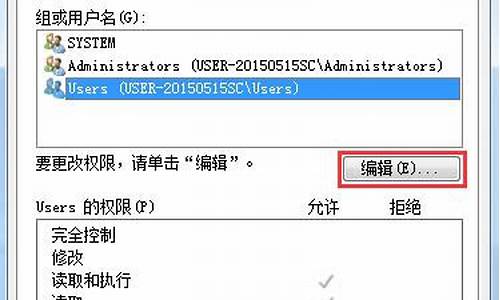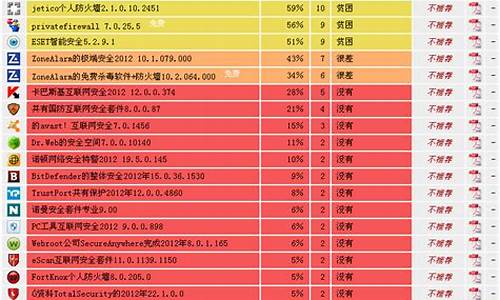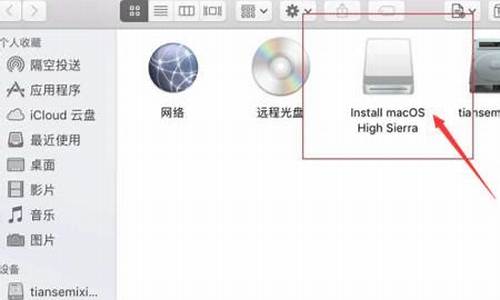lenovo电脑怎么进入bios_Lenovo怎么进入bios设置界面
1.联想电脑怎么进入bios设置界面

联想电脑开机LOGO闪现界面提供了进入BIOS的按钮提示,按下F2进入BIOS主界面。
联想怎么进入bios
1、首先打开电脑电源。当电脑屏幕上出现画面“Lenovo”的时候,并且在左下角还会看见如下字样“Press F2 to Setup”。这时迅速按下键盘上的“F2”键,就可以进入BIOS设置了,如下图所示
2、接下来,电脑就会进入硬件的BIOS设置界面,如下图所示
3、当我们对电脑的BIOS设置完成以后,可以按键盘上的“F10”保存当前配置并且退出BIOS程序,如下图所示
4、最后,先中“YES”,按键盘上的“Enter”键就可以了。
5、另外,如果我们在启动的时候,需要临时从其它设备上启动,比如光盘,U盘之类的,我们可以在刚开机的时候,按“F12”键来选择启动顺序,如下图所示
联想电脑怎么进入bios设置界面
要进入联想台式机或笔记本的BIOS设置,根据不同的机型,按下相应的键组合。以下是具体步骤:
对于联想的IdeaPadYZG系列、ErazerZNY全系列、昭阳K47、E47及更早型号的笔记本,开机或重启时,在自检画面快速连续按多次"F2"键,即可进入BIOS界面。ThinkPad系列的笔记本,无论是ThinkPad还是ThinkCentre一体机,同样在自检时快速按"F1"键进入BIOS设置。对于Lenovo全系列台式机和IdeaCentre一体机,以及昭阳K49、E49以上的型号,以及V480、B480、M490及更高型号,同样使用"F1"键进入BIOS。对于某些组装机,如果上述方法无效,可以尝试在自检时按"Delete"键,这可能在F1、F2键不起作用时作为替代方案。请注意,进入BIOS时要确保快速且连续按键,以免错过进入界面的机会。根据你的具体机型,选择对应的方法进行操作即可。
一般情况下,大家是不需要进行bios设置的,但是如果我们的电脑出问题需要重装系统,或者是要刷新电池设置的时候,就需要bios设置了,像我这种刚刚买了一台联想电脑的,根本就不知道联想电脑怎么进入bios设置界面,这里给大家整理了联想电脑进入bios界面的三种方法,赶紧来看看吧。
联想电脑怎么进入bios设置界面
方法一:F1
部分联想笔记本机型以及Thinkpad机型,在开机界面疯狂按F1(或者Fn+F1),就可以进入bios界面了。
适用范围:
Lenovo全系列台式机(注:2010年后发布的产品)。
IdeaCentre全系列一体机。
ThinkPad全系列笔记本。
昭阳K49、E49及更高型号(注:2012年后发布的所有机型)。
LenovoV480、B480、M490及更高型号(注:2012年后发布的所有机型)。
方法二:F2
大部分的联想笔记本电脑,在开机界面疯狂按F2(或者Fn+F2),就可以进入bios界面了,不同型号的联想笔记本电脑BIOS的界面不一样。
适用范围:
IdeaPadYZG系列机型全系列笔记本(早期US全系列)。
LenovoErazerZNY全系列笔记本。
昭阳系列K47、E47及更早产品。
扬天系列V470、B470及更早产品。
早期旭日、天逸全系列笔记本。
方法三:“NOVO”按键
1、在关机状态下,连接电源适配器或电池,续然后找到并按下“NOVO”按键。(提醒:部分机型若找不到此按钮,说明不支持这种操作方法。)
2、等待片刻将出现如下图所示画面,使用光标移动至第三项即EnterSetup并回车,即可进入BIOS设置界面。部分机型则显示为BIOSSetup。
适用范围:
2012年后发布的部分笔记本产品,含:IdeaPad全系列、LenovoG系列。
部分IdeaPadU或S系列,YOGA/FLEX全系列产品。
LenovoErazerZNY全系列笔记本。
总结:
1、F1(或者Fn+F1)
2、F2(或者Fn+F2)
3、novo按键
以上的全部内容就是为大家提供的联想电脑怎么进入bios设置界面的具体操作方法介绍啦~希望对大家有帮助~
声明:本站所有文章资源内容,如无特殊说明或标注,均为采集网络资源。如若本站内容侵犯了原著者的合法权益,可联系本站删除。